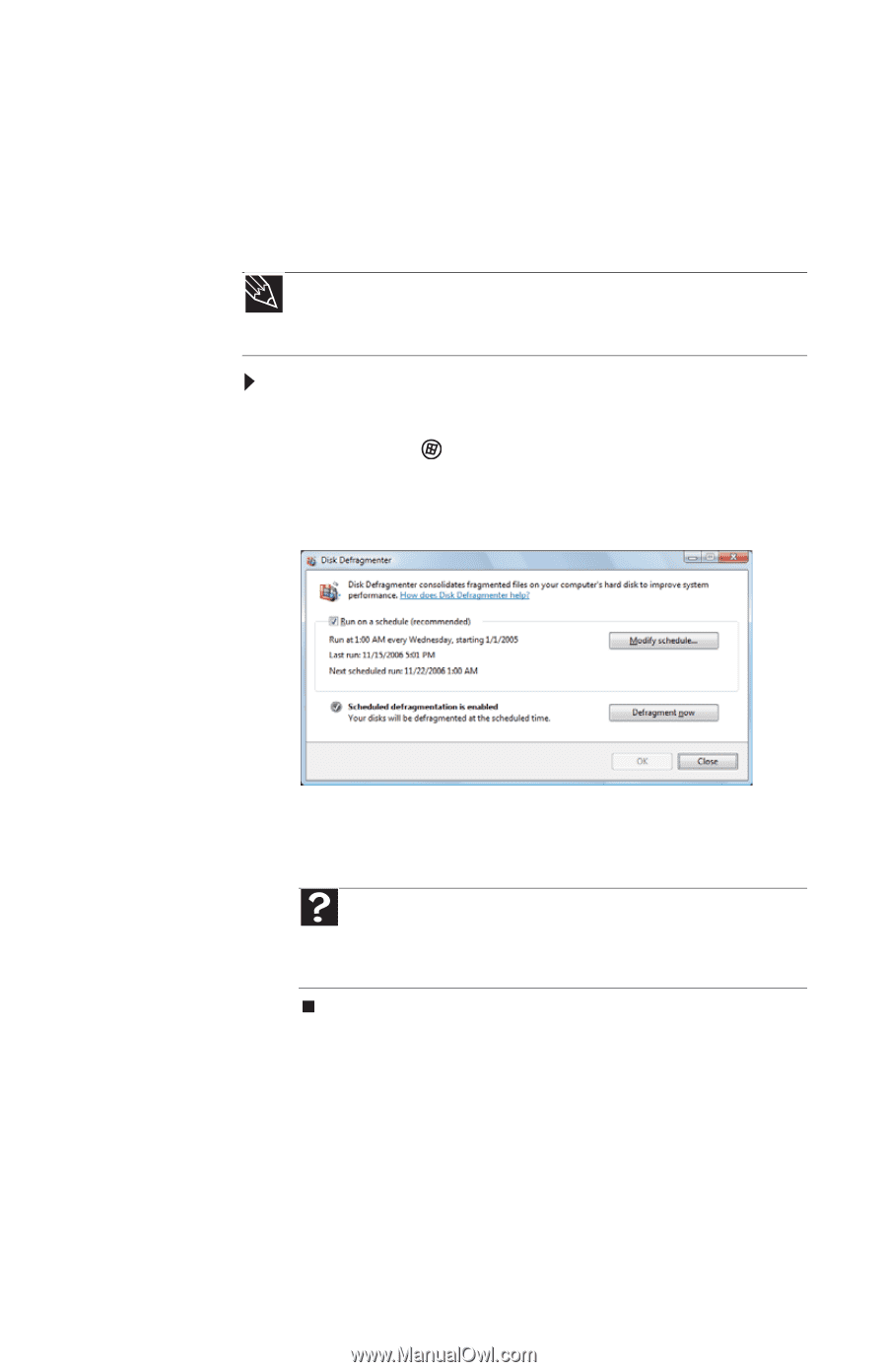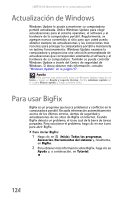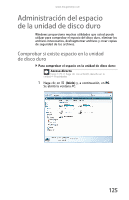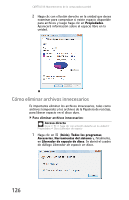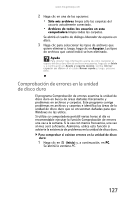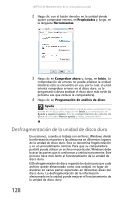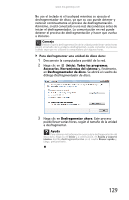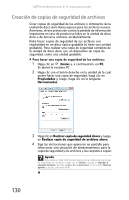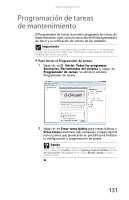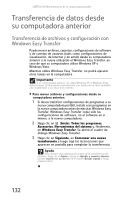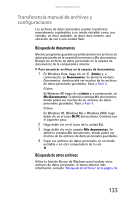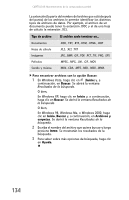Gateway MX6936m 8511946 - Gateway User Guide (Mexico) - Page 137
Consejo, Ayuda, Inicio, Todos los programas, Accesorios, Herramientas del sistema
 |
View all Gateway MX6936m manuals
Add to My Manuals
Save this manual to your list of manuals |
Page 137 highlights
www.mx.gateway.com No use el teclado ni el touchpad mientras se ejecuta el desfragmentador de disco, ya que su uso puede detener y reiniciar continuamente el proceso de desfragmentación. Asimismo, si está conectado a una red, desconéctese antes de iniciar el desfragmentador. La comunicación en red puede detener el proceso de desfragmentación y hacer que vuelva a iniciarse. Consejo Debido a que la desfragmentación de la unidad puede llevar varias horas (según el tamaño de la unidad a desfragmentar), puede comenzar el proceso cuando sepa que no utilizará la computadora por algunas horas. Para desfragmentar una unidad de disco duro: 1 Desconecte la computadora portátil de la red. 2 Haga clic en (Inicio), Todos los programas, Accesorios, Herramientas del sistema y, finalmente, en Desfragmentador de disco. Se abrirá el cuadro de diálogo Desfragmentador de disco. 3 Haga clic en Desfragmentar ahora. Este proceso puede llevar varias horas, según el tamaño de la unidad a desfragmentar. Ayuda Para obtener más información acerca de la desfragmentación del disco duro, haga clic en Inicio y, a continuación, en Ayuda y soporte técnico. Escriba desfragmentación en el cuadro Buscar ayuda y, luego, presione INTRO. 129